CONTA-CLIP CONTA-Sign 5.2 Benutzerhandbuch
Seite 11
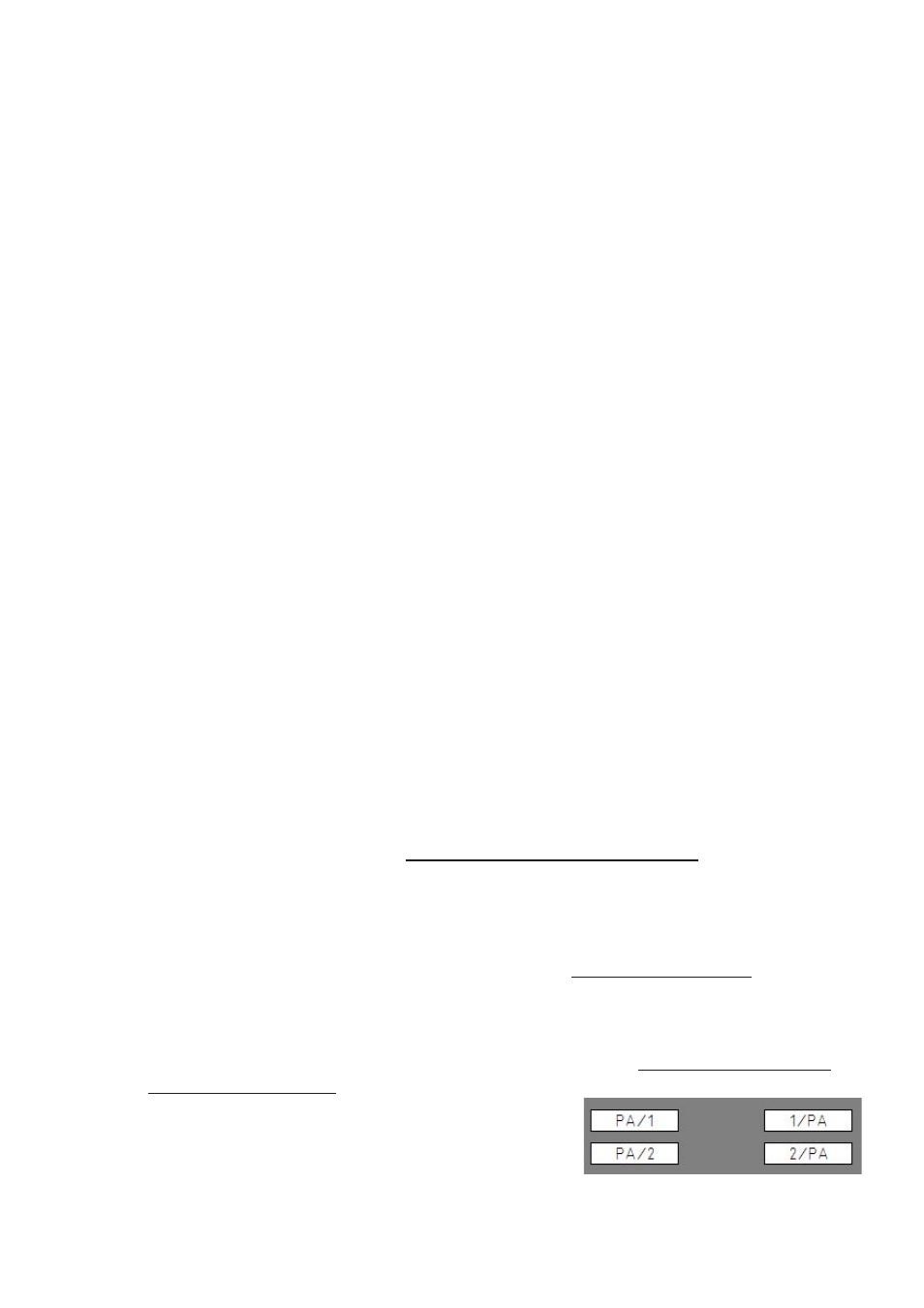
Seite 11 von 67
Weitere Markierungsmöglichkeiten
- Schildergruppen markieren zum Bearbeiten, Kopieren, Einfügen und Löschen
Klicken Sie mit der linken Maustaste auf das Schild, wo die Markierung beginnen soll
und ziehen dann mit der Maus den Markierungsbereich auf. Wollen Sie mehrere
Blöcke oder noch einzelne Schilder zusätzlich markieren, drücken Sie die Strg-Taste
und markieren Sie wie vorher einen weiteren Block oder einzelne Schilder.
Achtung: Sie können nur Schilder oder Schilderblöcke gleichen Typs bearbeiten.
Nun können Sie über das Kontextmenü die Beschriftung ändern, kopieren, neu
erstellen oder löschen. Wollen Sie nur bestimmte Schilder oder Schilderbereiche zur
Beschriftung an ein Ausgabegerät senden, so können Sie unterschiedliche Schilder
oder Schildergruppen mit gedrückter Strg-Taste markieren und dann mit Anklicken
des Druckersymbols die Ausgabe starten.
- Bereiche zur Ausgabe markieren
Mit Betätigung der Alt-Taste können Sie ganze Bereiche oder Teilbereiche markieren.
Hierzu brauchen Sie nicht einzelne Schilder oder Schildergruppen direkt anmarkieren,
sondern können beliebig Bereiche mit der Maus aufziehen.
Nach der Markierung können Sie über das Druckersymbol die Ausgabe der
Beschriftung mit dem jeweiligen Ausgabegerät starten.
- Kopieren, Einfügen und Löschen von zuvor markierten Schildern
Wenn Sie Schilder mit Hilfe der Strg-Taste wie zuvor beschrieben markiert haben,
können Sie die markierten Schilder kopieren, einfügen oder löschen. Unter dem
Kontextmenü stehen die Funktionen zur Verfügung. Beim Einfügen können Sie
zwischen drei Varianten wählen.
Nach dem Kopieren der markierten Schilder haben Sie die Möglichkeiten, die Schilder
mit ihren jeweiligen Parametern Zeilenanzahl, Orientierung, etc. auf neue Schilder zu
übertragen. Dazu klicken Sie das Schild an, wo das Einfügen beginnen soll, rufen das
Kontextmenü auf und wählen > Beschriftungen einfügen spezial….. Es werden dann
alle Schilder, die folgen mit dem Text der kopierten Schilder eingefügt, egal ob sich auf
den nachfolgenden Schildern schon Beschriftungen befinden.
Über die Tastenkombination Strg I ist das Einfügen ebenfalls möglich.
Wenn Sie die Beschriftungen über Kontextmenü > Beschriftung einfügen einsetzen,
werden nur die Textdaten ohne Parameter eingefügt.
Einfügen ist auch möglich über Strg V.
Weiter können Sie die Beschriftungen über Kontextmenü > Beschriftung gespiegelt
einfügen Trennzeichen einsetzten, dabei wird aus der Liste ein Trennzeichen
ausgewählt und die Beschriftung auf den folgenden
Schildern in der Reihenfolge vertauscht eingesetzt.
(Bespiel von links kopiert, rechts eingesetzt)